Netflix limitó la posibilidad de compartir cuenta en su plataforma hace un tiempo, sin embargo, sus medidas para evitarlo no siempre funcionan y es posible que otra persona continúe utilizándola sin formar parte de una unidad doméstica. En caso de que alguna vez compartieses tus credenciales en casa de un conocido, este podría estar viendo series y películas a través de tu suscripción sin pagar por ello ni contar con tu consentimiento. El servicio en streaming dispone de herramientas para que detectes cuándo hay intrusos y, en este artículo, te explicamos cómo usarlas y evitar que sigan teniendo acceso.
Las opciones para comprobar si alguien está accediendo a tu cuenta de Netflix sin tu permiso son bastantes. La más común es revisar el contenido que está en la sección ‘Seguir viendo…’, pero hay otras funciones que pueden llegar a ser más determinantes para descubir si hay actividad sospechosa en tus perfiles, como el historial o el lugar desde el que se ha iniciado sesión.
‘Seguir viendo’ de Netflix
Como ya hemos dicho, la herramienta a la que más se recurre para comprobar si alguien ajeno al hogar está utilizando una cuenta de Netflix sin permiso es la actividad actual que está habiendo en los perfiles. Por lo general, un usuario conoce qué películas y series está viendo y, por lo tanto, puede descubrir fácilmente si alguien más está entrando en su perfil en caso de que haya un título que no encaje con sus visualizaciones.
Para consultar la actividad de visionado, basta con entrar al perfil que quieras analizar y bajar en su interfaz principal hasta encontrar la sección ‘Seguir viendo…’. Ahí, aparecerán todo el contenido multimedia que se haya dejado a mitad y solo tendrás que fijarte si coincide con lo que has visto.
Una pista para confirmar o refutar si alguien más a accedido al perfil puede ser que haya una serie que nunca hayas comenzado a ver. Sin embargo, también es posible que Netflix diga que vas por el capítulo 9 de una temporada cuando la dejaste por el primer capítulo. Ten en mente todos los posibles casos a la hora de comprobarlo.
El historial del contenido de Netflix visto
Otra manera de detectar posibles intrusos en una cuenta de Netflix es ver el historial general del contenido que se han visto en los diversos perfiles. La plataforma en streaming ofrece la posibilidad de acceder a todos los títulos que se han visto desde una función que llama ‘Actividad de visionado’. En él, no solo aparecen las series y películas que están viéndose, sino que, además, muestra lo que ya se ha visto y cuándo se ha visto.
Si hay alguna serie o película que no hayas visto y aparece en el historial, es posible que otra persona haya usado la cuenta.
Cómo consultar la actividad de visionado
Si tu ex pareja se ha quedado con la cuenta grabada en su televisor o si algún amigo ha accedido aprovechando que lo has dejado instalado cuando ibas a ver películas, la ‘Actividad de visionado’ puede ser la función ideal para saberlo. Para usarla, debes seguir los siguientes pasos:
- Ve a la página web de Netflix en el PC o tu móvil
- Accede a tu perfil
- Abre el menú desplegable y pulsa en ‘Cuenta’
- Desliza hasta la parte inferior de la página
- Pulsa en ‘Actividad de visionado’
- Verás las fechas y los capítulos o películas que hayas visto
Si hay alguna serie o película que no has visto y aparece en la ‘Actividad de visionado’, lo más probable es que haya tenido acceso a nuestro perfil. Si compartes Netflix con otras personas, preguntales si han usado tu perfil por error. De su respuesta es negativa, posiblemente se trate de un intruso.
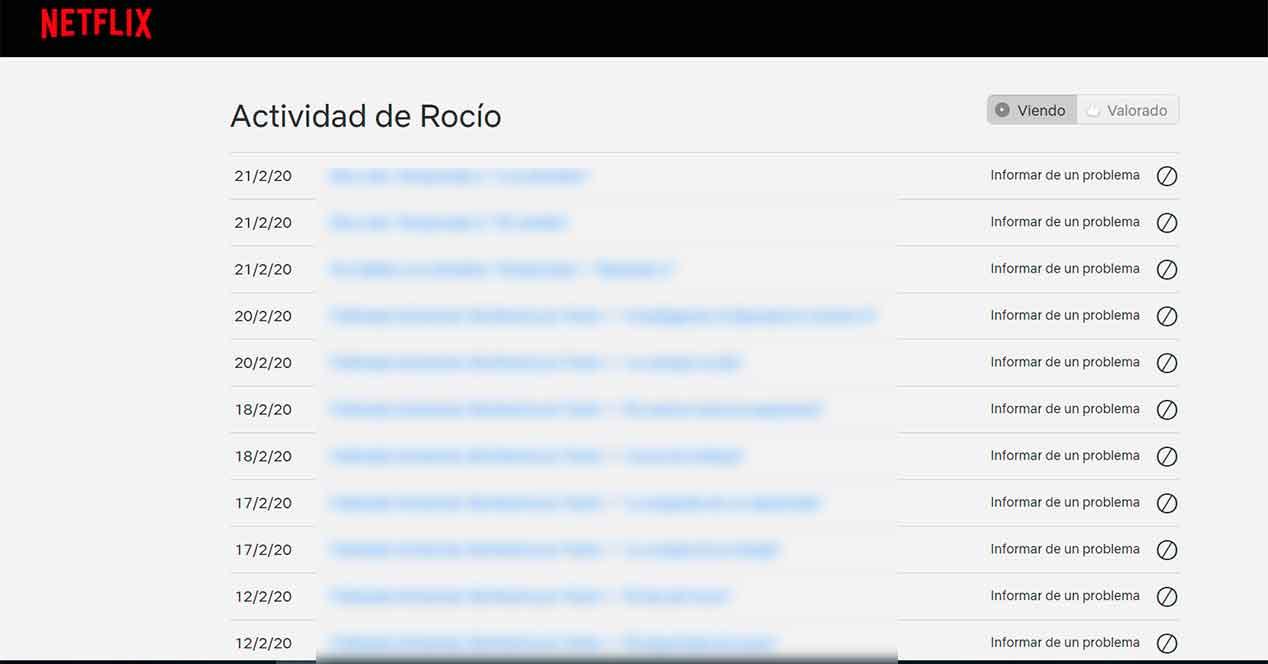
Descarga estadísticas de visionado de Netflix
Otra opción para saber la actividad de visionado con más detalle es descargar una extensión específica que se llama ‘Estadísticas de Visionado de Netflix’ y nos permite saber todo sobre nuestro perfil. La ventaja frente a la actividad que viene por defecto es que esta nos da no solo el día y el contenido que hemos visto, sino la hora y el tip de dispositivo. Eso nos ayuda a hacernos una idea de qué persona puede ser o a salir de dudas si crees que alguien te está robando la cuenta y si sabes qué puedo hacer tal día a una hora exacta.
Más allá de la actividad de visionado también permite ver todos los detalles de tu cuenta: cuánto tiempo has visto, número total de títulos vistos (de todo tipo, sean películas o series), fecha de visualización del primer título reproducido, tiempo total de visionado, máximo tiempo viendo algo durante un día, número de dispositivos usados, número de películas, tiempo medio semanal viendo Netflix, episodios vistos…
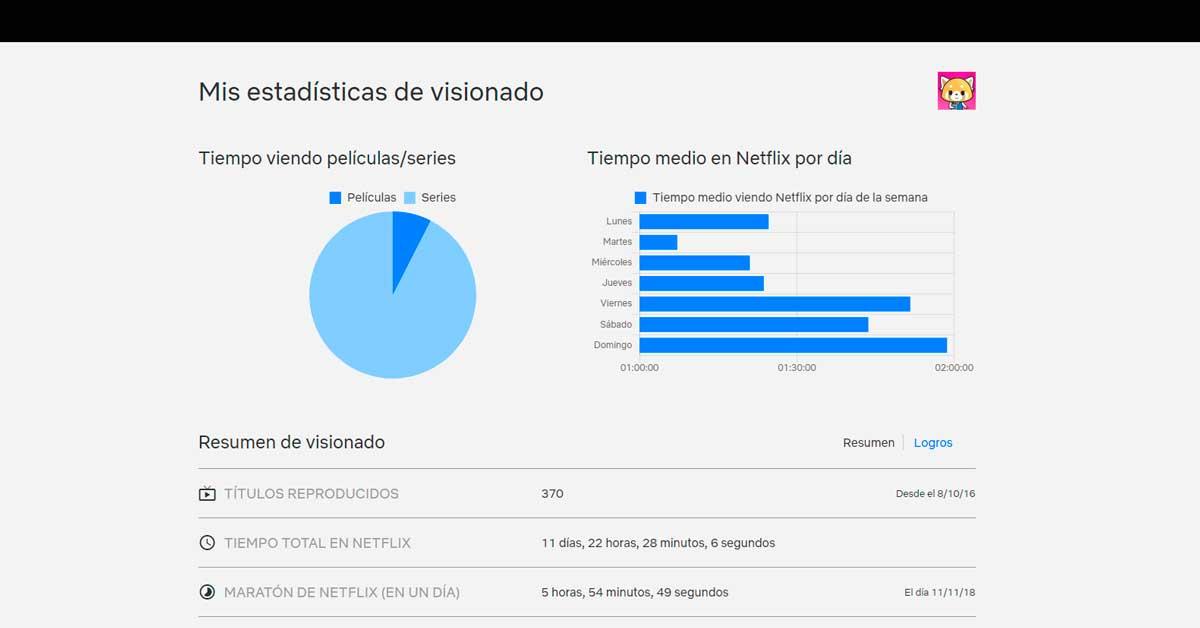
Actividad reciente de streaming
Una forma para saber si alguien está usando tu cuenta sin permiso es consultar la ‘Actividad reciente de streaming del dispositivo’, siendo más efectiva que la anterior. La actividad de visionado puede borrarse sin dejar rastro, pero esto no es posible con la actividad de streaming. Desde aquí, se puede ver la fecha y la hora del streaming, el país desde el que se ha conectado, el estado, la dirección IP que se ha utilizado para verlo y el tipo de dispositivo que se ha usado para reproducir algo.
Ten en cuenta que es muy posible que Netflix te mande un correo electrónico en caso de que haya un nuevo inicio de sesión en un dispositivo, pero no siempre hacemos caso a los emails recibidos o puede que no hayas activado esta opción.
La ubicación de la IP puede variar y no ser exacta pero gracias a la hora, la fecha o el tipo de dispositivo puedes saber si hay intrusos en tu cuenta de Netflix o si alguien lo está utilizando sin tu permiso. Por ejemplo, si no tienes ninguna tablet Android y ves una conexión desde la misma… O si el sábado a determinada hora estabas durmiendo o fuera de casa y hay una reproducción o un inicio de sesión. O, básicamente, consulta cuál es tu IP y confirma que no corresponde con las que hay en la lista. Visto esto, toma medidas
Para consultar la actividad de streaming:
- Abre la web de Netflix (no la aplicación) desde tu móvil o PC
- Accede a tu perfil con tu usuario y contraseña
- Ve a la opción ‘Cuenta’ desde el menú desplegable de opciones
- Baja hasta el final de la página
- Pulsa en ‘Actividad reciente de streaming del dispositivo’
De este modo, se puede ver las ubicaciones, dispositivos, fechas y direcciones IP.
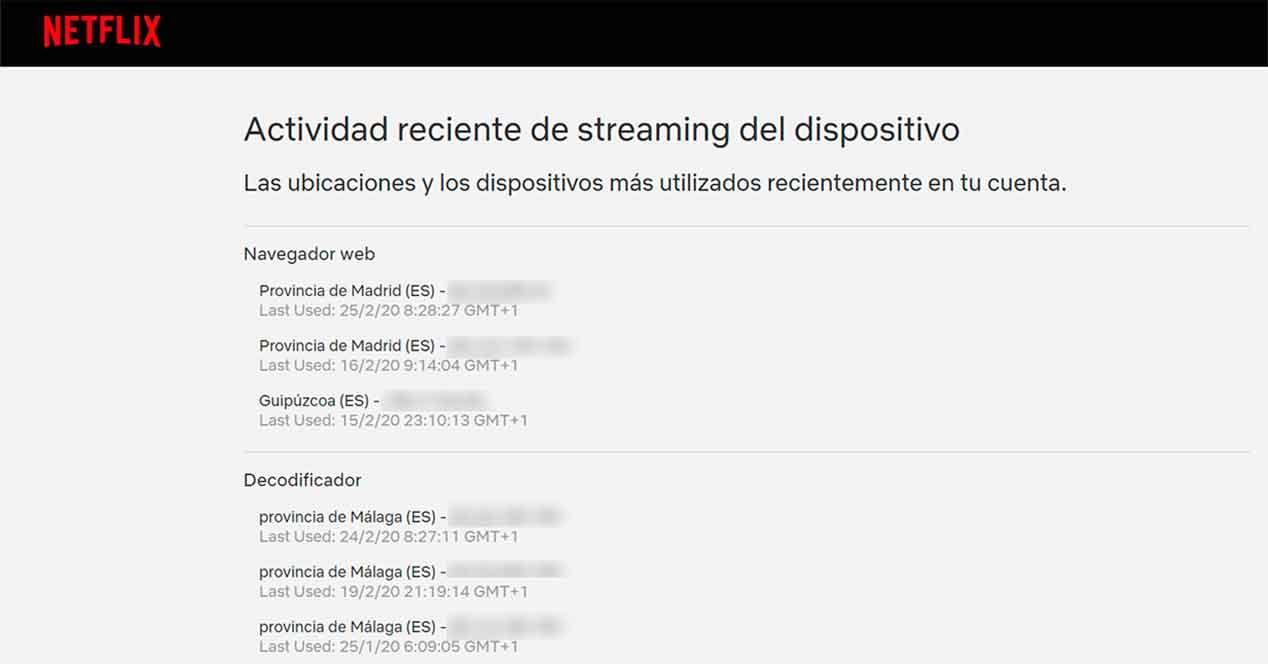
Gestionar el acceso y los dispositivos
En tu cuenta de Netflix, se pueden ver dispositivos que están autenticados con tu nombre de usuario y contraseña. Gracias a dicha opción, se accede a la ubicación aproximada de esos aparatos, cuándo tuvo lugar la última visualización y desde qué perfil. Si identificamos algo extraño en esa lista (como en la captura de pantalla que enseñamos más abajo), podemos hacer clic en ‘Cerrar sesión’ para restringir el acceso de la cuenta desde un dispositivo concreto y, por si conocen las credenciales, lo conveniente es cambiar la contraseña después.
Para acceder a la configuración de esta cuenta, debemos iniciar sesión, dirigirnos a ‘Configuración’ y buscar la sección ‘Gestionar el acceso y los dispositivos’. Una vez ahí, toca elegir el dispositivo que queremos quitar de la cuenta y clicar en ‘Cerrar sesión’ junto a él.
Antes, la única opción que nos daba Netflix, del mismo tipo, era cerrar sesión en todos los dispositivos a los que estaba conectado con nuestra cuenta de una sola vez. Pero esta opción no era demasiado buena para la mayoría de los usuarios, ya que implicaba tener que iniciar sesión en el resto de aparatos que sí que estaban correctamente vinculados.
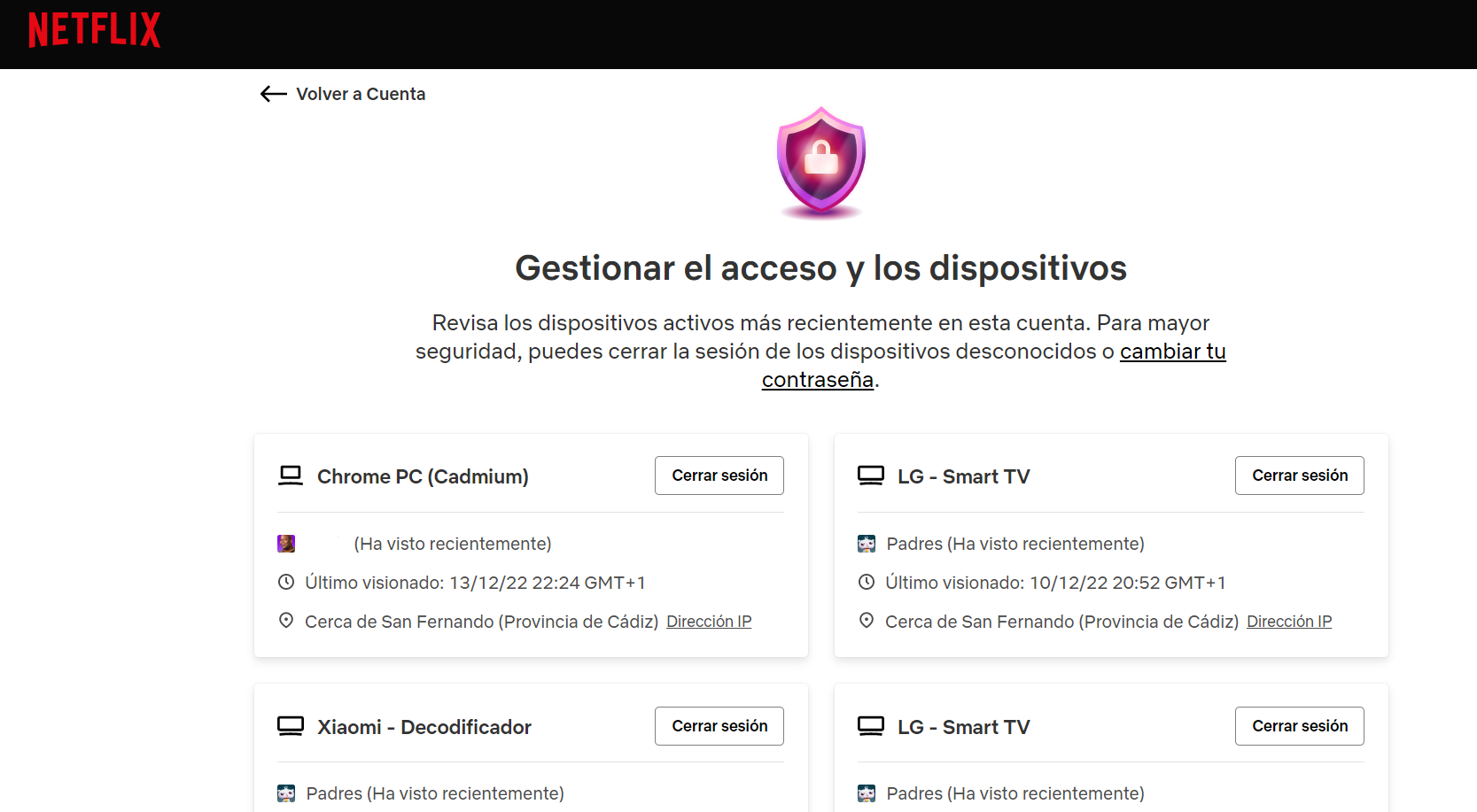
Cambiar contraseña y cerrar sesión
Si crees que alguien ha usado tu cuenta de Netflix sin tu permiso, lo primero que debes hacer es cambiar la contraseña para que no vuelva a pasar. Una vez que cambies la contraseña, también podrás cerrar la sesión en todos los dispositivos. En el caso de compartir cuenta es importante que avises al resto de usuarios con los que compartes Netflix si has cambiado la contraseña porque la necesitarán para acceder de nuevo y para iniciar sesión en los distintos dispositivos. O si la has olvidado, podemos cambiar la contraseña o modificarla siguiendo los pasos que te explicamos a continuación.
Cómo cambiar la contraseña en Netflix
Hay dos opciones para cambiar la contraseña: sabértela y restablecerla o bien cambiarla a través del correo electrónico si la persona que ha robado tu cuenta la ha cambiado desde dentro. El primer caso será mucho más sencillo de solucionar.
Para cambiar la contraseña:
- Abre la web de Netflix en el navegador que utilices habitualmente (o en la aplicación para ordenador o para móviles)
- Inicia sesión con tus datos personales: usa el correo electrónico y la contraseña habitual
- Pulsa en el logotipo o icono que tengas de perfil
- Ve a la opción ‘Cuenta’
- Elige ‘Cambiar contraseña’
- Introduce la contraseña actual
- Introduce una nueva contraseña
- Confirma repitiendo de nuevo la nueva contraseña de Netflix
- Marca la opción ‘Obligatorio volver a iniciar sesión en todos los dispositivos con la nueva contraseña’ para asegurarte que se aplica el cambio
- Pulsa en ‘Guardar’
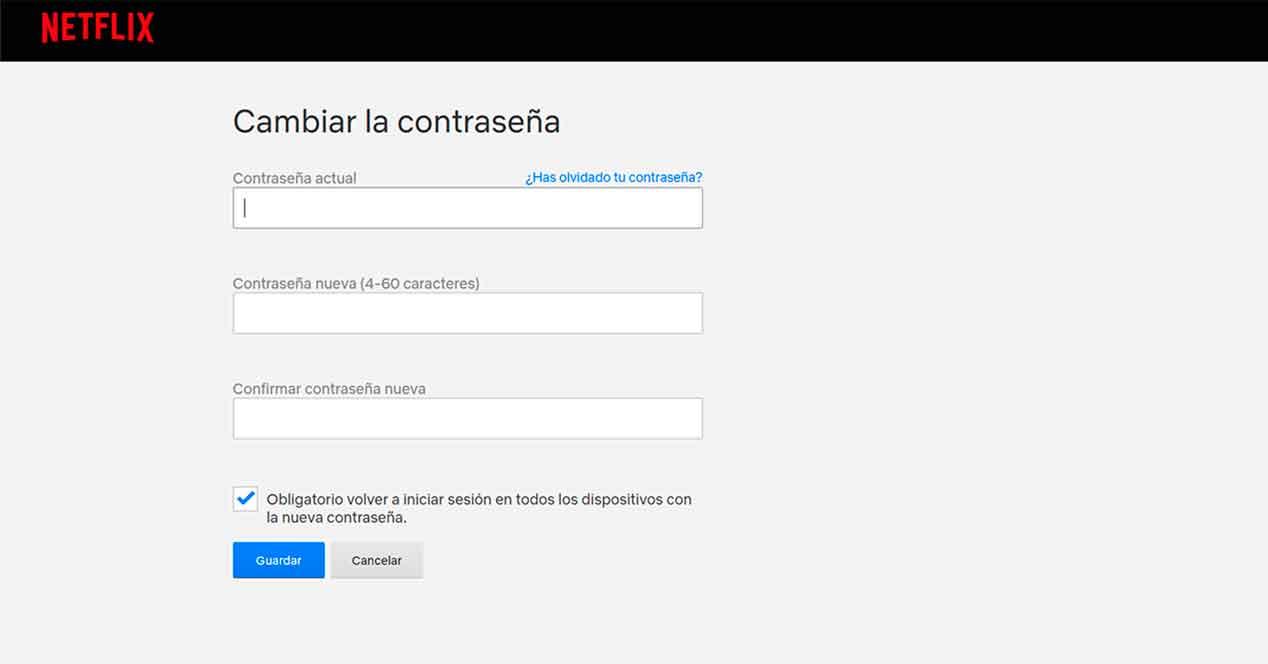
Es fundamental que apuestes por contraseñas largas y seguras, que combinen letras y números. Y si no sabes pensar una, puedes recurrir a las muchas webs para crear contraseñas que harán combinaciones muy difíciles de adivinar. Además, es aconsejable que no utilices ninguna contraseña que hayas dado a alguien para otra plataforma ni que utilices la misma clave que en otros servicios que uses como el banco o cualquier tienda online.
Contraseña olvidada
Si has olvidado la contraseña de Netflix no tienes por qué eliminar tu cuenta y quedarte sin ella para siempre sino que basta seguir unos pasos sencillos y puedes cambiarla a través del correo electrónico. También puede ser útil en caso de que la persona que haya robado tu cuenta (o sospeches que ha robado) haya cambiado la contraseña para no permitirte el acceso. En caso de que esa persona haya cambiado el correo electrónico tendremos un problema ya que no nos servirá este truco pero generalmente eso no ocurrirá sin tu confirmación en el cambio de dirección asociada.
- Ve a Netflix.com/loginhelp
- Elige la opción para restablecer la contraseña por correo
- Escribe tu dirección de email en uso
- Pulsa sobre ‘Enviarme correo’
- Llegará un email a tu buzón y tendrás que seguir los pasos
- El correo llega con un enlace para iniciar sesión en Netflix automáticamente
- Una vez dentro del enlace, crea una nueva contraseña
- Marca ‘Obligatorio volver a iniciar sesión en todos los dispositivos con la nueva contraseña’ para asegurarte que se aplica el cambio en todos.
Es importante que tengas en cuenta que el enlace que recibirás por correo electrónico para cambiar tu contraseña caduca en 24 horas. Si lo usas más tarde, no funcionará y tendrás que volver a seguir el proceso para solicitarlo de nuevo.
También es fundamental que tengas en cuenta que la nueva contraseña no sea igual que la anterior, como es lógico. Y que sigas una serie de normas para hacer que la clave sea segura, que incluya mayúsculas y minúsculas y no puedan robártela.
Cerrar sesión en todos los dispositivos
Si ya has cambiado la contraseña y marcado la opción ‘Obligatorio volver a iniciar sesión en todos los dispositivos con la nueva contraseña’ no necesitarás seguir este paso pero es recomendable que lo hagas porque sólo te llevará unos segundos.
Para cerrar sesión en todos los dispositivos:
- Ve a la página web de Netflix
- Pulsa en el icono de tu perfil en la parte superior derecha
- Abre el menú
- Pulsa en la opción ‘Cuenta’
- Ve al apartado de Configuración
- Elige la opción ‘Cerrar sesión en todos los dispositivos’
- Confirma con el botón correspondiente
Una vez que lo hayas hecho, esto podrá tardar hasta ocho horas en tener efecto. Esto será especialmente útil por si crees que hay alguien accediendo a tu perfil, si quieres detectar intrusos en Netflix pero también evitar que vuelva a pasar. Eso sí, ten en cuenta que esto también borrará los datos de ubicación asociados a los dispositivos así que no es recomendable hacerlo si has sufrido un robo de alguno.
Pon un código PIN para tu perfil
Puedes poner un PIN en tu perfil de Netflix si hay alguien que está usando tu perfil en lugar del suyo. Esto es especialmente interesante si compartes cuenta con alguien. Por ejemplo, si todos tus hermanos y tú usáis la misma sesión o si compartes cuenta con algún amigo o amiga. Puede que te moleste que entren a ver qué estás viendo tú, que cotilleen, que haya intrusos. Eso sí, ten en cuenta que cualquiera que sepa la contraseña de Netflix puede cambiar este código PIN si quiere.
- Desde el navegador habitual, abre la web de Netflix
- Accede con tu usuario y contraseña
- Ve a la opción de ‘Cuenta’
- Elige la opción de ‘Bloqueo de perfil’
- Escribe una contraseña de Netflix para poder seguir
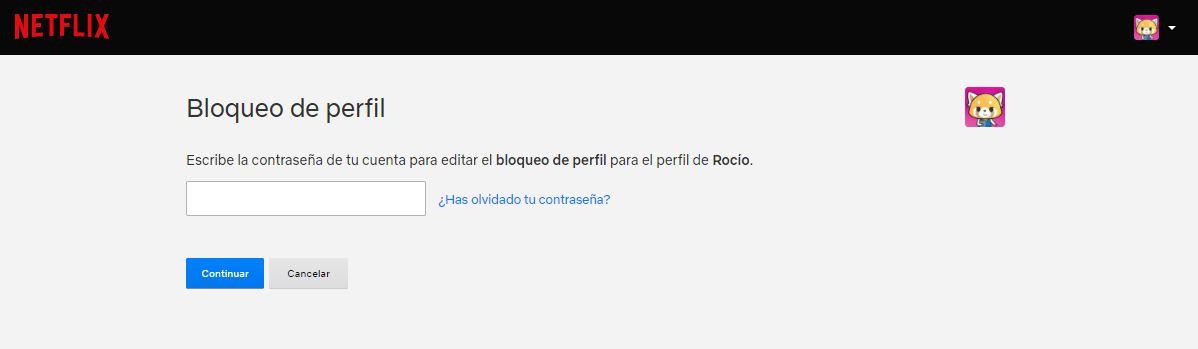
- Marca la casilla para que sea necesario un pin para acceder al perfil
- Introduce los cuatro números que quieres usar para el bloqueo de perfil
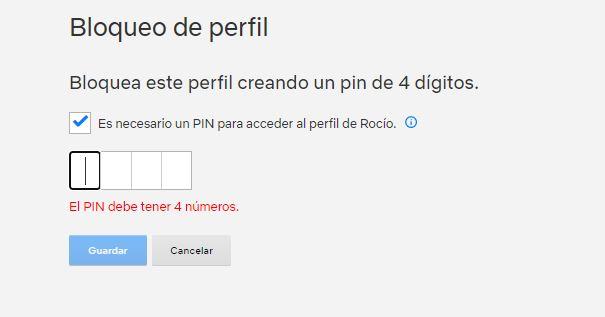
Cualquiera que necesite acceder a ese perfil o reproducir títulos descargados desde ese perfil tendrá que usar este código PIN de cuatro dígitos.
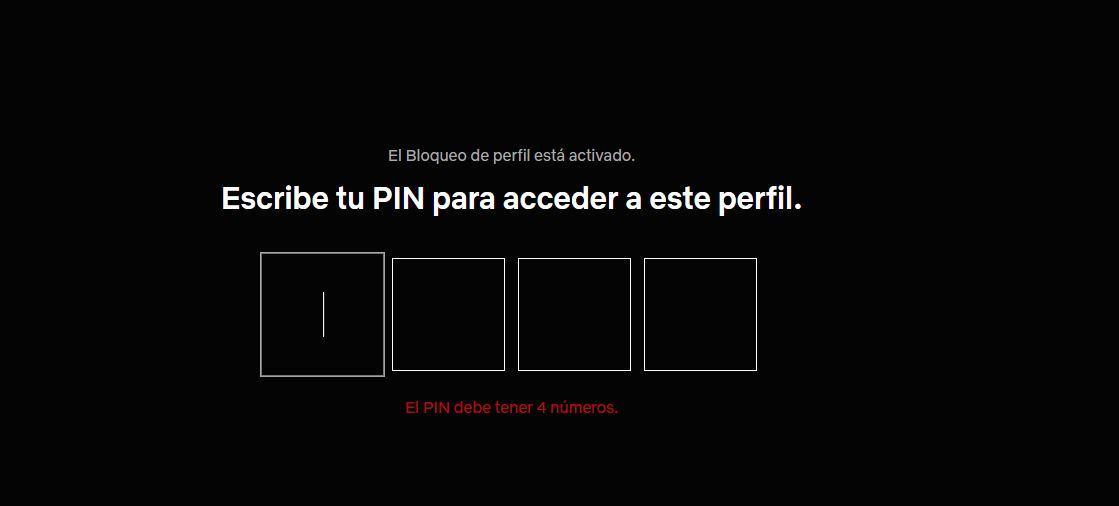
Protege tu cuenta de intrusos
Algunas de las medidas mencionadas anteriormente te pueden ayudar también a proteger tu cuenta de Netflix y evitar que alguien pueda entrar o hacer uso de ella. Cambiar la contraseña, establecer una lo más segura posible y que no la estes usando ya en otros servicios o cerrar sesión en todos los dispositivos, incluso en los que ya no utilizas, son algunas de ellas.
Recuperación de contraseña
Sin embargo, toda precaución es poca y hay otros detalles que te pueden ayudar a proteger tu cuenta de Netflix. Una de ella es añadir un número de teléfono para la recuperación de tu contraseña. De esta manera, si tú mismo o alguien intenta recuperar la contraseña de acceso a la plataforma de vídeo en streaming, será necesario introducir un código que se recibirá a través de un SMS en el número de teléfono indicado. Si no somos los propietarios de esa cuenta, no recibiremos ese código y por lo tanto no la podremos recuperar o cambiar.
Ten cuidado con los virus informáticos
También es conveniente que mantengas tu ordenador libre de virus y malware, ya que algunas de estas amenazas podrían hacer que un atacante capturase los datos de acceso a tu cuenta de Netflix. De la misma manera, hay que extremar la precaución con todo tipo de técnicas utilizadas hoy en día con sitios webs y mensajes de correo falsos que se hacen pasar por la plataforma y que solicitan que inicies sesión en tu cuenta por algún motivo. En este momento, los datos de acceso serán robados y tendrán acceso a tu cuenta.
En el caso de que sospeches que alguien está accediendo sin permiso a tu cuenta de Netflix, lo mejor es que informes a la compañía de cualquier actividad sospechosa o fraudulenta para que sean ellos mismos los que tomen cartas en el asunto.
Las cuentas compartidas y Netflix
Cabe señalar que, desde el 8 de febrero de 2023, cuando Netflix prohibió compartir cuenta gratis, implementó un nuevo sistema en el que hay que configurar un hogar principal y qué dispositivos acceden desde el mismo. Esta configuración es obligatoria desde el 21 de febrero de 2023 y, en caso de no hacerlo de forma manual, Netflix lo puede hacer en tu nombre basándose en aquellos dispositivos y ubicaciones que más se utilizaran en función de la dirección IP, los identificadores de dispositivos y la actividad de la cuenta, dando el primer puesto a la cuenta que más se usara antes de la aplicación de estos cambios.

Los dispositivos que han quedado fuera de la ubicación principal supuestamente tienen el acceso bloqueado. La plataforma de streaming asegura que no hace uso de datos exactos de posicionamiento vía GPS, sino que lo harán con otros de la red a la que se conecten los dispositivos para reproducir contenido en la ubicación principal.
«Para determinar si un dispositivo desde el que se ha iniciado sesión en tu cuenta está conectado a tu ubicación principal, usamos información como las direcciones IP, los identificadores de los dispositivos y la actividad de la cuenta.
No recopilamos datos de GPS para tratar de determinar la ubicación exacta de los dispositivos. Usamos la dirección IP del dispositivo o aplicación de Netflix para determinar la ubicación general (como la ciudad, el estado o provincia y el código postal)».

